Mbox to Outlook Transfer - Ръководство за потребителя

По-долу е описано стъпка по стъпка на метода за директно импортиране на mbox в Outlook и преобразуване на имейл, извършено с помощта на Mbox to Outlook converter полезност. Той ще импортира MBOX файла в PST бързо и точно. Моля, вижте тази п.к да pst конвертор за употреба преди се свържете с нашата техническа поддръжка отдел.
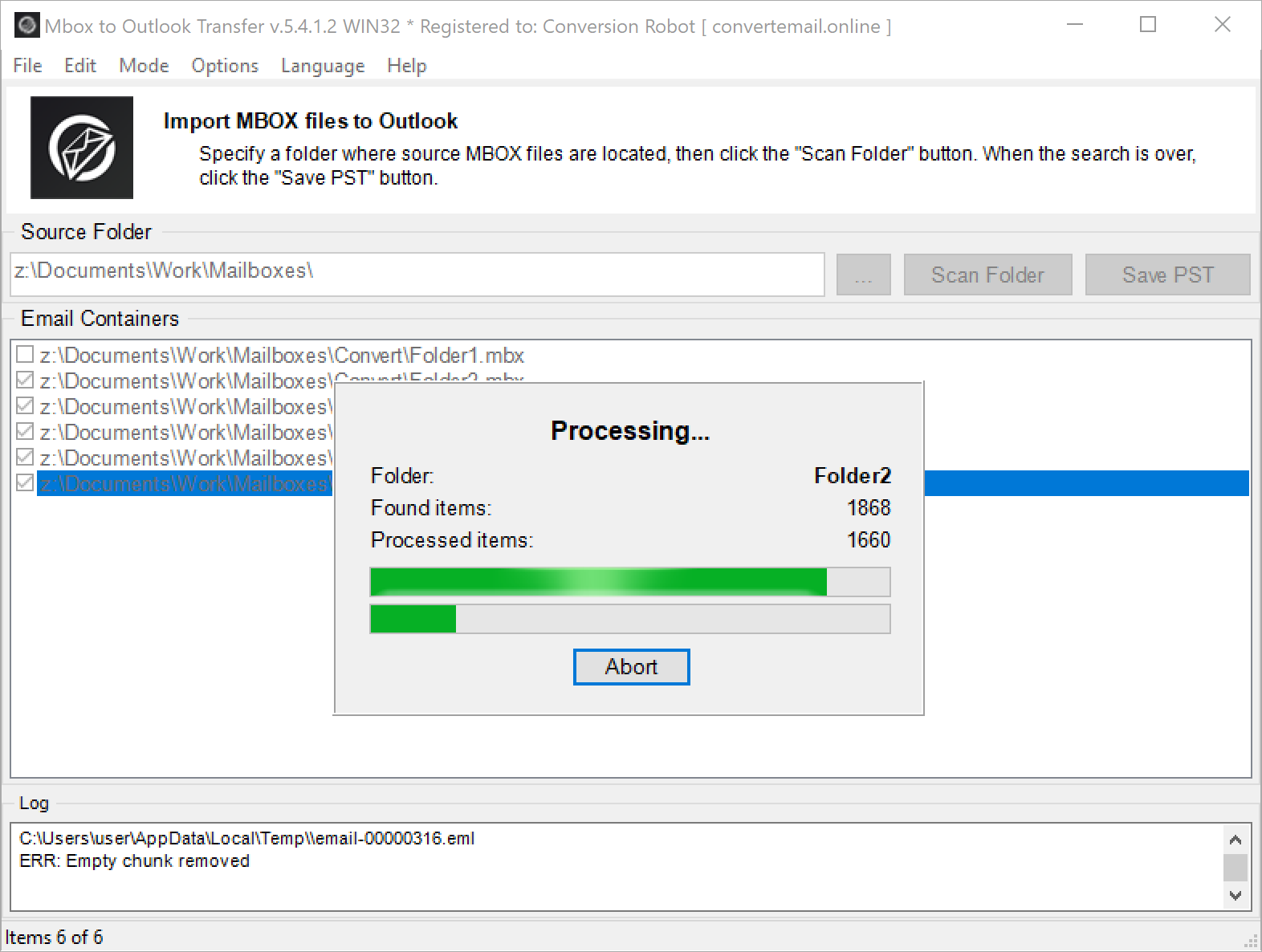
Системни изисквания:
| Системни изисквания | |
|---|---|
| Операционна система | Microsoft Windows® Vista или по-нова версия |
| Microsoft Office | Microsoft Outlook® 2003-2021 (Автономният) |
| Outlook акаунт | Поне един профил в Outlook (имейл акаунт) трябва да се конфигурира |
| Изходни файлове | *.MBOX; *.MBX |
| Място на твърдия диск | 48 MB минимум |
| Достъпна памет | 4 GB за 32-битови и 8 GB или повече за 64-битови операционни системи |
| Процесор | Pentium IV 2 GHz или по-бързо |
| Дисплей | Цветен дисплей, задайте най-малко 1024 х 768 резолюция |
MBOX файлов формат
MBOX е специализирани имейл съхранение формат използван от редица на имейл клиенти на Mac, Linux и Windows PC. Файловият формат на пощенската кутия никога не е бил превърнат в стандарт и в момента има огромен брой вариации. Нито един от тях е роден подкрепен от Microsoft Outlook и всички те трябва да бъдат преобразувани за съвместимост с всяка версия на Outlook 2021, 2019, 2016, 2013, 2010, or older.
Mbox to Outlook Transfer софтуер е компактен, бърз и удобен инструмент, който решава този проблем и позволява на потребителите да импортират MBOX файлове с всякакъв размер от всяка платформа Outlook -или директно на съществуващ профил или самостоятелна PST досие. Програмата спестява време и пари на потребителите. Те могат да импортират MBOX в Outlook директно сами, без аутсорсинг задача да конвертирате MBOX да pst на скъпите външни услуги или заети ИТ отделите.
Направихме всичко възможно да се опрости потребителския интерфейс на програмата до степента, където може да се използва от всеки: от пълен начинаещ до професионалист с дългогодишен опит в преобразуването и възстановяването на данни. Като резултат, експортирането на типичен имейл архив в популярен файлов формат отнема не повече от минута и само няколко кликвания на мишката.
Ако трябва да видите съдържанието на mbox файлове, Може да искате да проверите нашите безплатно Mbox Viewer софтуер.
Подготовка за електронна поща преобразуване
Преди да започнете процеса на преобразуване на имейл, трябва да се погрижите за изходните данни - т.е., експортирайте го - първо. Ако искате да мигрирате от a Mac (Apple Mail), копие Mbox файлове на компютър където Mbox to PST Transfer инструмент е инсталиран. Използвайте USB стик, Външен HDD, Dropbox/Google диск * папка или всеки друг метод за прехвърляне на файлове.
метод 1: Как автоматично да импортирате Mbox в Outlook
По-долу са стъпките за импортиране на MBOX директно във вашия акаунт в Outlook, представени в ръководство стъпка по стъпка. Ако се интересувате от автоматичен режим за импортиране на MBOX в Outlook, моля, следвайте тези инструкции:
Стъпка 1: Стартирайте MBOX to Outlook Converter
Щракнете върху прекия път на работния плот или го изберете от менюто "Старт".. Ако вашата версия на Outlook е 32-битова, трябва да изпълните 32-битовия инструмент за прехвърляне, в противен случай трябва да използвате инструмента за 64-битово прехвърляне. Изтеглете безплатната пробна версия ако още не сте го направили.

Стъпка 2: Изберете папката източник
Щракнете върху бутона с трите точки (...) за да отворите местоположението на mbox файлове в диалоговия прозорец за избор на папка на пощенската кутия. Прегледайте папката mbox, съдържаща изходните файлове, и я изберете. Избраният път ще се покаже в полето на папката източник. Като алтернатива можете да поставите корекцията в изходната папка в текстовото поле или да плъзнете файловете на пощенската кутия, които искате да конвертирате, в списъка с имейл контейнери.

Стъпка 3: Сканирайте изходната папка
Щракнете върху “Scan Folder” бутон за да започне търсенето MBOX файлове на източник папка и подпапки. Имената на намерените файлове ще бъдат показани в “Email Containers” площ. Програмата ще отворете mbox файл и автоматично проверявайте целостта на формата.

Стъпка 3.1 Конфигурирайте опциите на програмата (по желание)
Вече сте почти готови да започнете импортирането mbox файлове outlook. Преди да направите това, Вие може да искате да се променят някои от следните опции в “Options” меню:
- Проверете дали имейл клиентът работи – ако тази опция е активирана, Програмата ще провери дали MS Outlook се изпълнява. Ако това е в началото на преобразуването, програмата ще ви помоли да го затворите, за да предотврати потенциални конфликти при достъп, когато импортирате mbox директно в outlook.
- Напомни да забраните антивирусния-ако опцията е разрешена, Програмата ще уведомява потребителя, че всички анти-вирус инструменти като Norton или Kaspersky трябва да бъде затворен или временно изключен по време на преобразуване на данни. Ако те са все още, те могат да пречат или дори прекъсва процеса, така че опитът ви да импортирате MBOX в Outlook може да се провали.
- Използвайте процесор за вътрешен формат – избирането на тази опция ще активира алтернативен анализатор на данни. Изберете тази опция, ако стандартният анализатор не работи за вашите MBOX файлове както и очаквано.
- Конвертиране на имейл кодиране – програмата поддържа mbox файлове, записани от приложения на Unix и Mac Mail за Mac OS, и тази опция помага да се преобразува кодирането на имейли, за да се превърнат имейлите в PST формат, за да могат да се четат в Windows OS.
- Prompt, за да изберете Outlook профил – тази опция е налична в “Import to Outlook” режим и ви позволява да изберете местоназначение Outlook профил в специалния диалогов прозорец за конвертираните ви данни, когато импортирате Mbox файлове в Outlook.
- Мишена Outlook папка [Prompt, за да изберете Outlook папка; "Входящи"] – Задава папката по подразбиране за превръща имейли. Можете да го зададете ръчно за всяка реализация или да го настроите да “Inbox” като избор по подразбиране за бъдещи реализации.
- Разделете изходния PST файл – тази опция създава нов PST файл, когато текущият файл с данни на Outlook достигне определения размер. Това ви позволява да създавате многотомни PST файлове. Тези PST файлове могат да се използват отделно след конвертиране. Използвайте тази опция, ако искате да импортирате mbox файл в няколко по-малки PST файла.
- Отворете PST файла в Outlook – когато програмата приключи, мигрирайте mbox файлове в Outlook, той отваря получения pst файл и го прави достъпен в Outlook. Различните версии на Outlook могат или не могат да позволяват автоматично отваряне на PST файл. Ако PST файлът не е отворен автоматично, може да се наложи да използвате ръчен метод: в Microsoft Outlook щракнете върху менюто Файл > Отворено & Износ > Отворете Outlook файл с данни…
- Отворете местоположението на PST файла – когато програмата приключи, мигрирайте mbox файлове към PST файл на Outlook, ще отвори прозореца File Explorer и ще избере създадения PST файл. Ако след това планирате да импортирате PST данни в съществуващ профил на Outlook, може да се наложи да деактивирате тази опция.
- Създайте структура на вложени папки в Outlook – програмата ще проследи всяка подпапка в указаната изходна папка и ще създаде папката Outlook въз основа на името на директорията, където се намира файлът на пощенската кутия. Безплатна демо версия импортира до 10 имейли на папка на пощенска кутия.
- 1. “Mode” меню на Mbox to Outlook Transfer позволява да изберете режим на преобразуване: Outlook профил или PST досие. В зависимост от вашия избор, ще импортирате Mbox файлове или към an Outlook профил или една PST досие. (“Save to PST” режим е активен по подразбиране. И вие трябва да използвате този режим, ако Outlook е конфигуриран да използва IMAP или Exchange Server сметки.) Допълнителният режим позволява експортиране на имейли от MBOX имейли в EML файлове. Програмата създава директория със същото име като оригиналния mbox файл и експортира mbox данни в тази папка като eml файлове.
Стъпка 4: Стартирайте преобразуването
Вие сте готови да преминете към файл преобразуване – когато всъщност импортиране на MBOX файлове, това е. За да направите това, натиснете “Импортиране” бутон. Ако сте активирали “Remind to disable antivirus” опция, Програмата ще ви подкани да забраните временно си Anti-Virus да се избегнат потенциални проблеми. Натиснете OK, за да го приеме и да продължи. Може да видите MS Office Прозорец за избор на конфигурация сега - просто оставете всичко “както е” и щракнете върху OK за да продължите.

Сега ще видите диалогов прозорец за избор на местоназначение за износ имейли – изберете съществуваща папка или създайте нов, след това щракнете върху OK, за да започнете преобразуването на имейл и да импортирате mbox файлове в Outlook. Ако сте избрали да запишете данни за PST досие, този процес ще бъде идентично, записване за назначение папка подбор стъпка – вместо това, ще трябва да посочите папка на вашия компютър. Имайте предвид, че можете да използвате само локални папки за съхраняване на PST файла, тъй като моделът на обектни данни на Outlook не поддържа мрежови местоположения.
в “Запази в PST файла” вид, можете също да изберете PST файл, който вече съществува, в този случай избраният файл ще бъде добавен към импортираните данни.
Това заключава Mbox to Outlook Transfer ръководство на потребителя, описващо процеса на внос MBOX към Outlook. Може да се използва за конвертиране на имейли на mbox за всяко издание на пощенското приложение - Перспектива 2021, 2019, 2016, 2013, 2010, и по -стари версии. Трансформирайте и импортирайте пощата си безопасно и бързо! И избягвайте ръчно конвертиране на Mbox в Outlook.
Въпреки факта, че помощната програма Mbox to Outlook Transfer работи с повечето варианти на формата Mbox на различни имейл клиенти, има и специализирани помощни програми, които са проектирани с оглед на специфични функции. Потребителите на Outlook, които трябва да прехвърлят поща от акаунт в Gmail, трябва да използват Gmail към Outlook трансфер инструмент. Потребителите на Mac могат да използват специализираните Mac Mail за Outlook трансфер помощна програма, която конвертира не само пощенските кутии на Apple Mail, но и неговите EMLX файлове. В случай имате проблеми с някоя от възможностите на програмата, Чувствайте се свободни да свържете се с нашия екип за поддръжка.
метод 2: Конвертирайте Mbox в PST формат
Това ръководство дава лесни стъпки за превключване на mbox файлове във формат PST. Често е необходимо Mebox в PST преобразуване, когато се променяте от имейл клиент, който използва MBOX файлове, като Thunderbird или Apple Mail, към такъв, който работи с PST файлове, като Microsoft Outlook. Следвайте тези стъпки точно, за да гарантирате успешен процес на конверсия.
Преобразувайте вашите Mbox файлове във формат PST, като използвате Mbox да PST Converter инструмент.
- Стартирайте инструмента за конвертор на Mbox to PST.
- Просто изберете папка, съдържаща вашите mbox файлове, след това щракнете върху “Scan Папка” За да ги намерите и подредите.
- Следваща, изберете “Запазване на PST файл” от “Режим” меню.
- Последвано от “Запишете PST” За да посочите името и местоназначението на целевия файл.
- Накрая, Потвърдете запазването, за да започнете процеса на преобразуване.
Mbox to PST Converter ще организира имейли във всеки файл на Mbox и ще ги промени в оформлението на Outlook PST.
метод 3: Как да експортирате MBOX файлове в Outlook ръчно
Ръчните методи за конвертиране на mbox имейл файлове изискват много работа. В следния ръчен метод, ние използваме куп различни имейл клиенти. Благодарение на способността на Outlook да импортира имейли от Outlook Express и способността на Eudora да чете файлове в пощенската кутия, можем да конвертираме имейли по този начин. Можете също да използвате Gmail акаунт или имейл клиент Mozilla Thunderbird като алтернативен посредник за преобразуване на mbox данни и да конвертирате пощата си чрез IMAP сървър.
Стъпка 1: Инсталирайте и конфигурирайте Eudora
Стъпка 2: Импортирайте Eudora Mail в Outlook Express
- Отворете Outlook Express.
- Отиди “Файл” > “Импортиране” > “Съобщения”.
- В диалоговия прозорец за импортиране на съобщения, изберете “Еудора” и кликнете “Следваща”.
- Прегледайте местоположението на вашия .mbx файл и щракнете “ОК”.
- Изберете папките, които искате да импортирате, и щракнете “Следваща”.
- След като процесът на импортиране приключи, кликване “завършек”.
Стъпка 3: Импортирайте поща от Outlook Express в MS Outlook
- Отворете MS Outlook.
- Отиди “Файл” > “Отворено” > “Импортиране”.
- В съветника за импортиране и експортиране, изберете “Импортиране на интернет поща и адреси” и кликнете “Следваща”.
- Изберете “Outlook Express” и проверете “Импортиране на поща” кутия.
- Щракнете върху “Следваща” и тогава “завършек” за да завършите процеса.
Недостатъци на ръчния метод
- Процесът е дълъг и отнема много време.
- Това изисква инсталиране на множество имейл клиенти.
- Съществува риск от загуба на данни по време на процеса на конвертиране.
- Процесът е сложен и изисква технически познания.
- Няма гаранция за запазване на оригиналното форматиране и структура на папките на MBOX файловете.
- Не е подходящ за конвертиране на големи или множество MBOX файлове.
заключение
В заключение, докато е възможно да конвертирате MBOX файлове в Outlook ръчно, ръчните методи са сложни и имат няколко недостатъка. Препоръчително е да използвате професионален MBOX към PST конвертор за безопасно и ефективно преобразуване на mbox файловете в Outlook. Изтеглете безплатната пробна версия точно сега и го изпробвайте без задължение.
Често задавани въпроси
Какво представляват MBOX файловете?
MBOX файловете са тип файлов формат, използван за съхраняване на колекции от имейл съобщения. MBOX файловете се използват от различни имейл програми като Mozilla Thunderbird, Microsoft Entourage, и Qualcomm Eudora. Може да прочетете за конвертиране на Thunderbird mbox в Outlook pst.
Кои имейл клиенти използват файловия формат MBOX?
Имейл клиентите, които използват файловия формат MBOX, включват Мозила Тъндърбърд, Apple Mail, Еудора, Антураж, Spicebird, Pocomail, Netscape, Нокти Mail, Оперна поща, PowerMail, SeaMonkey, Силфид, еволюция, черница, GyazMail, Гну, Спароу и Прилепът!
Outlook поддържа ли MBOX?
Не, не може да чете директно MBOX файлове, въпреки че има вградена функция за импортиране и експортиране, и импортирането на файлове от пощенските кутии е възможно само с помощта на специализиран софтуер. Стъпките за импортиране на файлове на пощенска кутия в Outlook са описани по-горе.
Безопасно ли е да импортирайте MBOX в Outlook? Ще запази ли данните ми?
Когато ви импортиране на MBOX файлове ръчно, винаги сте изложени на риск от повреда или загуба на част от данните поради редица потенциални усложнения. Mbox файлове може да има малки разлики и специфики на формата. плюс, има и потенциален проблем с кодирането, когато вие импортиране на MBOX файлове. Накрая, импортиране на MBOX файлове ръчно е просто бавен и труден. И така, как да внос MBOX към Outlook безопасно, без да излагате на риск целостта на данните на вашата пощенска кутия? Използвайте нашия MBOX файл към Outlook конвертор.
С този софтуер, можеш конвертирайте MBOX в Outlook просто, лесно, и със 100% увереност, че всяка част от вашата жизненоважна кореспонденция ще остане непокътната и ще бъде достъпна след импортиране в Microsoft Outlook.
Трябва ли да импортиране на mbox файлове до Outlook?
Импортирането на MBOX файлове не е строго необходимо, тъй като можете да използвате едно от няколкото заобиколни решения, които можете да използвате, за да импортирайте MBOX файл към пощенския клиент на Microsoft. Въпреки това, всички тези заобиколни методи са или твърде сложни, или изискват много ръчни действия, за да в крайна сметка импортиране на MBOX файлове. Така че използваме някакъв автоматизиран начин за импортиране множество MBOX файлове изглежда разумно.
Други уроци
- Как да прехвърлите всички имейли от входящата кутия на Gmail към Outlook
- Импортиране на съобщения от Apple Mail в PST файл
- Как да отворите MBOX файл







